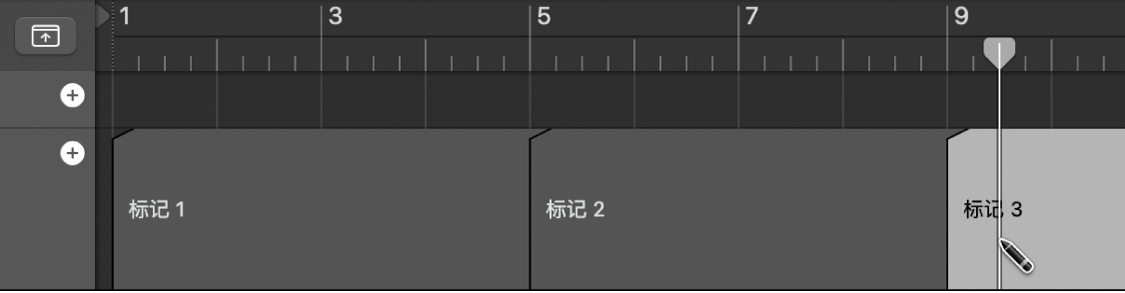修改这个控件会自动更新这一页面
Mac 版 Logic Pro 使用手册
- 欢迎使用
-
- 触控栏快捷键
-
-
- 词汇表
- 版权

在 Mac 版 Logic Pro 中添加标记
你可以在项目的任意位置添加标记。创建一个标记时,你可以将其取整到最近四分音符、最近小节或不取整。
你可以使用“创建标记”键盘命令在播放过程中添加标记。
添加取整到最近小节的标记
在 Logic Pro 中,执行以下一项操作:
在标记列表中:选取“选项”>“创建”。
在任何工作区中:使用“创建标记”键盘命令。
在播放头位置(如果播放头与小节对齐)或在下一个小节位置(如果播放头位于两小节之间)添加标记。如果某个小节位置(或者前后的四分音符处)已经存在标记,则不会创建新标记。
如果不存在后续标记,标记的长度自动扩展到下一个标记的开始点,或者项目或文件夹的末尾。
添加标记但不取整
在 Logic Pro 中,执行以下一项操作:
在标记列表中:选取“选项”>“创建标记但不取整”。
在任何工作区中:使用“创建标记但不取整”键盘命令。
在取整播放头位置添加标记
在 Logic Pro 的标记列表中,点按“添加标记”按钮
 。
。
添加标记并设定其位置
在 Logic Pro 的标记列表中,使用铅笔工具在“标记列表”区域中点按,然后在“位置”栏中输入一个位置。
在所有选定片段的位置添加标记
在 Logic Pro 中,执行以下一项操作:
在标记轨道中:点按文字标记,然后从快捷键菜单中选取“从片段创建标记”。
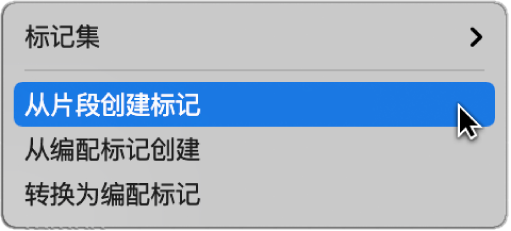
在任何工作区:使用“按片段创建标记”键盘命令。
系统将自动为采用这些方法创建的标记分配其所在片段的名称、小节位置、长度和颜色。
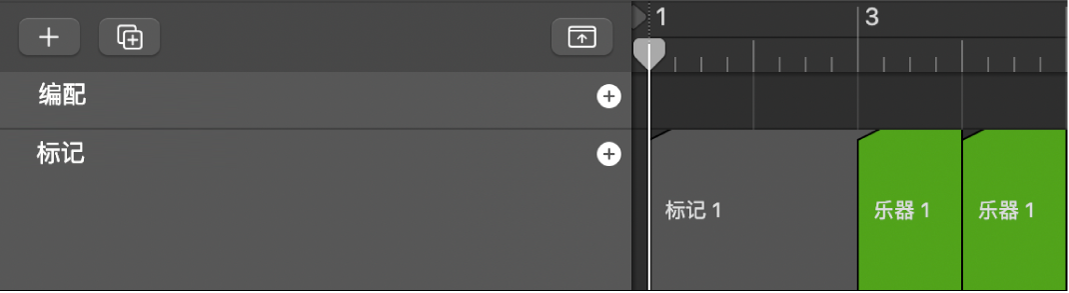
添加与循环区域对应的标记
在 Logic Pro 中,将循环区域拖到标记轨道。

感谢您的反馈。